Windows XP系统故障终极排查(2)
时间:2015-04-16 来源:互联网 浏览量:
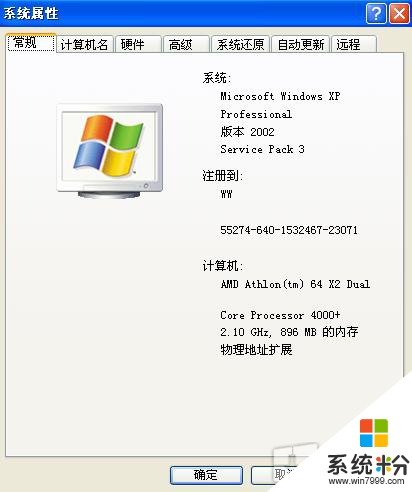
二、关机故障排查
【问】:当Windows XP关机时,会显示正在注销,然后便停止不动,而此时移动键盘鼠标均无反应,请问如何处理?
【答】:可打开注册表编辑器,找到HKEY_CURRENT_USER\Control Panel\Desktop,将AutoEndTasks的键值设置为1。然后再修改“HungAppTimeout”为“4000”(预设为5000);再进入HKEY_LOCAL_MACHINE\SYSTEM\CurrentControlSet\Contro l,将WaitToKillServiceTimeout设置为“4000”(预设值为20000)即可。
【问】:在关机时总会跳出一个提示程序Msgsrv32出错的对话框,请问如何处理?
的文件(推荐)”前的勾选去除,此时会弹出一个警告对话框,点击“确定”按钮,然后点选“隐藏文件和文件夹”上的“显示所有文件和文件夹”可选项,最后点击“确定”按钮即可。
这时在该目录下会出现许多系统和隐藏文件,从中可以找到Boot.ini,ntldr.nt,detect.com这3个重要的启动文件。
【答】:Msgsrv32是管理信息窗口的应用程序,一般是系统中某个程序出错后便会使该程序出现错误提示。我们可以先检查系统中是否有经常运行出错的程序,当发现出错程序后,只要将其完全卸载或者卸载后重新安装即可解决问题。
【问】:在安装有Windows XP操作系统的电脑上,通过“关闭计算机”命令关机后电脑并不会自动切断电源,只能通过按下机箱上的电源开关才行。该如何解决这个问题呢?
【答】:可按如下方法解决此问题:
方法1:造成关机故障的原因很有可能是电源管理对系统支持不好。可以开启“控制面板”窗口,双击“电源选项”组件,在弹出的窗口中根据需要启用或取消“高级电源支持”即可。如果在故障发生时使用的是启用“高级电源支持”,就试着取消它;如果在故障发生时使用的是取消“高级电源支持”就试着启用它。
方法2:在BIOS中查看有关电源管理的选项是否被修改,可将类似于“APM(高级电源管理)”的选项设置为允许属性。若对BIOS不熟悉,那么可选择“Load default setup”选项,将BIOS恢复到出厂时默认的设置即可。
方法3:当安装了Office 2000/XP并且安装了“可选用户输入方法组件”后,便会自动调用一个名为Ctfmon.exe的微软文本服务文件,它的存在有可能会造成关机故障,可将其卸载。卸载的方法为:打开“控制面板”上的“添加/删除程序”组件,选择对话框列表上的“Microsoft Office XP Professional With FrontPage”,点击“更改”按钮,在“维护模式选项”对话框中选择“添加或删除功能”选项,点击“下一步”按钮开启“为所有Office应用程序和工具选择安装选项”对话框,打开“Office共享功能”选项,选中“中文可选用户输入方法”选项,在弹出菜单中选择“不安装”即可。
方法4:在没有开启APM/NT Legacy Node的情况下,有可能造成计算机在关机时无法自动切断电源。此时开启“控制面板”中的“系统”组件,点击“硬件”选项卡并点击“设备管理器”按钮,依次选择菜单栏中的“查看→显示隐藏的设备”,在设备列表框中查看有无APM/NT Legacy Node选项,若存在该选项,可双击该选项,在弹出的属性对话框中点击“启用设备”按钮即可。
【问】:我用“shutdown.exe”命令让计算机实现自动关机却常常无法实现,请问是什么原因?
【答】:在“运行”中输入命令:“rundll32 user.exe,exitWindows”,看看能否正常关机。如果在这个命令下可以正常关机,表示自动关机程序可能有某种缺陷。此时可按如下方法检查:
点击“开始→运行”命令,键入“cmd”并按下回车键,然后在“命令提示符”窗口的光标提示符后键入“Sfc/SCANNOW”,按下回车键;此时“系统文件检查器”就会开始检查当前的系统文件是否有损坏、版本是否正确,如果发现错误,程序会要求你插入Windows XP安装光盘来修复或替换不正确的文件。
待检查系统文件的完整性和修补文件后,若仍然不能解决问题,那么只能重新安装系统。
【问】:我用GHOST将Windows XP镜像恢复在另一台电脑后,发现关机后无法自动切断电源,请问如何处理?
【答】:可打开“控制面板”中的“系统”组件,点击“硬件”选项卡并点击“设备管理器”按钮,查看列表上的“计算机”是否为“Advanced Configuration Power Interface(ACPI)PC”;若显示为“Standard PC”,那么右击并选择“更新驱动程序”,在弹出的更新向导中选择“从列表或指定位置安装(高级)”,然后选择“不要搜索,我要自己选择要安装的驱动程序”,选中“Advanced Configuration Power Interface(ACPI) PC”,点击“下一步”就可以完成驱动安装,如图4所示。图4
如果没有“Advanced Configuration Power Interface(ACPI) PC”选项,那么可在一台具有相同主板芯片的正常电脑上将ntoskrnl.exe、ntkrnlpa.exe、hal.dll复制到出现故障的电脑上,具体为系统文件夹下的system32下。当注销完成再次更新驱动程序时,便会出现“Advanced Configuration Power Interface(ACPI)PC”选项了。
【问】:电脑在关机过程中有时会出现蓝屏,即使按下“Ctrl+Alt+Delete”组合键也毫无反应,该怎么办呢?
【答】:出现此种故障的原因是因为Windows XP有一个关机的Bug,只要下载SP1以上的补丁包,然后为操作系统打上补丁就可以解决该故障。
【问】:在关机时出现蓝屏,其错误码是“0X0A”,这是什么意思?
【答】:出现这种情况的电脑大多是因为安装了创新声卡,由于其驱动程序与系统不兼容所致。我们可以进入“设备管理器”窗口,卸载创新声卡的驱动程序,然后手动安装最新的带有数字签名的驱动程序即可。
【问】:在电脑运行一段时间后,便会出现一个提示对话框,大意是运行C:/Windows/system32/lsass.exe 出现了一个意外,需要重新启动,然后就倒计时自动关机,是不是中了病毒?
【答】:这很有可能中了冲击波、震荡波等病毒。首先进入到安全模式,当出现倒计时关机提示时,立即在“运行”栏中输入“shutdown -a”,此时电脑便不会立即关机。接下来利用杀毒工具或专杀工具进行查杀,将病毒清除。最后再进入到正常的操作系统,安装微软官方网站所提供的补丁即可。
【问】:在关机时常常出现“upengine.exe初始化失败,因为窗口暂已关闭,应用程序初始化失败”的提示,该怎么办?
【答】:出现这种情况的原因是电脑中安装了“紫光拼音”输入法的缘故,我们只要将其卸载再重新安装即可。当然也可以在卸载后选用其他的输入法。
【问】:在关机的过程中,当出现“正在保存配置”的提示信息时,常常要停留很长时间才能关机,该如何解决?
【答】:出现这种情况的原因是由于系统运行时加载的程序过多,我们可以在关闭计算机时尽可能地减少过多程序的加载。另外,关机速度慢的原因也在于在关机过程中无法正常卸载用户配置文件,此时可登录到微软的官方网站,去下载user profile hive cleanup service工具来解决问题。
三、“非法错误”故障排查
在Windows XP关机时经常会出现一些“非法错误”的提示,一般都有两个选项,它们分别是“关闭”和“详细资料”两种,在此我们可根据出现的错误编号来了解每个详细资料的具体含义。
【问】:停止错误编号:0x0000000A的含义与解决?
说明文字:IRQL-NOT-LESS-OR-EQUAL
【答】:通常的原因:驱动程序使用了不正确的内存地址。
解决方法:如果无法登录,则重新启动计算机,启动时按F8键。在Windows高级选项菜单上选择“最后一次正确的配置”,然后按回车键。
检查是否正确安装了所有的新硬件或软件。如果这是一次全新安装,请与硬件或软件的制造商联系,获得可能需要的任何Windows更新或驱动程序。
运行由计算机制造商提供的所有的系统诊断软件,尤其是内存检查。
禁用或卸载掉最近安装的硬件、驱动程序或软件。
确保硬件设备驱动程序和系统BIOS都是最新的版本。
禁用 BIOS内存选项,例如cache或shadow。
【问】:停止错误编号:0x0000001E的含义与解决?
说明文字:KMODE-EXPTION-NOT-HANDLED
【答】:通常的原因:内核模式进程试图执行一个非法或未知的处理器指令。
解决方法:确保有足够的磁盘空间,尤其是在执行一次新安装的时候。
如果停止错误消息指出了某个特定的驱动程序,那么禁用它。如果无法启动计算机,试着用安全模式启动,以便删除或禁用该驱动程序。
如果有非 Microsoft支持的视频驱动程序,尽量切换到标准的VGA驱动程序或Windows提供的适当驱动程序。
禁用所有最近安装的驱动程序,确保有最新版本的系统BIOS。
【问】:停止错误编号:0x00000023或0x00000024的含义与解决?
说明文字:FAT-FILE-SYSTEM或MTFS-FILE-SYSTEM
【答】:通常原因:问题出现在Ntfs.sys(允许系统读写NTFS驱动器的驱动程序文件)内。
解决方法:运行由计算机制造商提供的系统诊断软件,尤其是硬件诊断软件。
禁用或卸载所有的反病毒软件,磁盘碎片整理程序或备份程序。
在命令提示符下运行Chkdsk /f命令检查硬盘驱动器是否损坏,然后重新启动计算机。
【问】:停止编号:0x0000002E的含义与解决?
说明文字:ATA-BUS-ERROR
【答】:通常的原因:系统内存奇偶校验出错,通常由硬件问题导致。
解决方法:卸掉所有最近安装的硬件。运行由计算机制造商提供的系统诊断软件,尤其是硬件诊断软件。
确保硬件设备驱动程序和系统BIOS都是最新版本。
使用硬件供应商提供的系统诊断,运行内存检查来查找故障或不匹配的内存。
禁用BIOS内存选项,例如cache或shadow。
【问】:停止编号:0x0000003F的含义与解决?
说明文字:NO-MOR-SYSTEM-PTES
【答】:通常的原因:没有正确清理驱动程序。
解决方法:禁用或卸载所有的反病毒软件,磁盘碎片处理程序或备份程序。
【问】:停止错误编号:0x00000058的含义与解决?
说明文字:FTDISK-INTERN-ERROR
【答】:通常的原因:容错集内的某个主驱动器发生故障。
解决方法:使用Windows安装盘启动计算机,从镜象(第2)系统驱动器引导。有关如何编辑Boot.ini文件以指向镜象系统驱动器,可在MIcrosoft支持服务Web站点搜索“Edit ARC path”。
【问】:停止错误编号:0x0000007B的含义与解决?
说明文字:INACCESSI-BLE-BOOT-DEVICE
【答】:通常原因:初始化I/O系统(通常是指引导设备或文件系统)失败。
解决方法:引导扇区病毒通常会导致这种停止错误。可用反病毒软件的最新版本检查计算机上是否存在病毒。
卸下所有最近安装的硬件。核对Microsoft硬件兼容性列表以确保所有的硬件和驱动程序都与Windows兼容。
如果使用了SCSI适配器,可以从硬件供应商处获得最新Windows驱动程序,禁用SCSI设备的同步协商,检查该SCSI链是否终结,并核对这些设备的SCSI ID。
如果你用的是IDE设备,将主板上的IDE端口定义为唯一的主端口。核对IDE设备的主/从/唯一设置。卸载除硬盘之外的所有IDE设备。
如果计算机已使用NTFS文件系统格式化,可重新启动计算机,然后在该系统分区上运行Chkdsk /f/r命令。如果由于错误而无法启动系统,那么使用命令控制台,并运行Chkdsk /r命令确定文件系统是否损坏。若Windows不能运行Chkdsk命令,将驱动器移动到其他
【问】:停止错误编号:0x0000007F的含义与解决?
说明文字:UNEXPECTED-KERNEL-MODE-TRAP
【答】:通常的原因:通常是由于硬件或软件问题导致,但一般都硬件故障引起。
解决方法:核对Microsoft硬件兼容性列表以确保所有的硬件和驱动程序都与Windows兼容。如果计算机主板不兼容就会产生这个问题。
卸载所有最近安装的硬件。运行由计算机制造商提供的所有系统诊断软件,尤其是内存检查。
禁用BIOS内存选项,例如cache或shadow。
【问】:停止错误编号:0x00000050的含义与解决?
说明文字AGE-FAULT-IN-NONPAGED-AREA
【答】:通常的原因:内存错误(数据不能使用分页文件交换到磁盘中)。
解决方法:卸载所有最近安装的硬件。
运行由计算机制造商提供的所有系统诊断软件,尤其是内存检查。
检查是否正确安装了所有新硬件或软件,如果是全新安装,请与硬件或软件制造商联系,获得可能需要的任何Windows更新或驱动程序。
禁用或卸载所有的反病毒程序。
禁用BIOS内存选项,例如cache或shadow。
【问】:停止错误编号:0x00000077的含义与解决?
说明文字:KERNEL-STEL-STACK-INPAGE-ERROR
【答】:通常的原因:无法从分页文件中将内核数据所需的页面读取到内存中。
解决方法:使用反病毒软件的最新版本检查计算机上是否有病毒。如果找到病毒,则将它从计算机上清除。请参阅制造商提供的所有系统诊断软件,尤其是内存检查。
禁用BIOS内存选项,例如cache,shadow。
【问】:停止错误编号:0x00000079的含义与解决?
说明文字:MISMATCHED-HAL
【答】:通常的原因:硬件抽象层与内核或机器类型不匹配(通常发生在单处理器和多处理器配置文件混合在同一系统的情况下)。
解决方法:要解决本错误,可使用命令控制台替换计算机上错误的系统文件。
四、系统运行故障排查
【问】:新安装的系统在安装了某杀毒工具后,往往要等待许多时间才能进入桌面,请问是什么原因?
【答】:首先检查系统配置是否过低;其次可用杀毒工具查杀是否是病毒所致;接下来可检查自启动程序是否过多,可以打开注册表编辑,将HKEY_LOCAL_MACHINES\Software\Microsoft\
Windows\current version\run和HKEY_CURRENT_USER\Software\Microsoft\Windows\ current version\run下不需要的键值删除即可。在进行操作时注意事先备份注册表。
当然我们还可以自己动手或利用第三方工具对系统进行清理,将系统中存在的垃圾文件去除。
【问】:上网时会打开许多窗口,导致死机,请问是什么原因?
【答】:针对此现象可以关闭IE的JAVA活动脚本功能。
打开IE浏览器的“工具”菜单列表上的“Internet选项”命令,选择“安全”选项,进入自定义级别页面,将有关JAVA脚本的选项全部设置为“禁用”。最后选择“Internet选项”窗口中的“高级”选项卡,将“Microsoft VM”区域中所有选项的勾选去除,再取消“禁止脚本调试”的勾选即可,如图5所示。
【问】:Windows XP在登录时出现提示“此媒体类型的产品号无效。请用正确的安装CD重新安装你的系统,错误代码:0x80040509”,请问如何解决?
【答】:这是系统自动更新导致的问题,我们可以进入“安全模式”打开“控制面板”,选择“添加/删除程序”组件,在“当前安装程序”列表中将最上面出现的“Windows XP hotfix……”执行“删除”操作后重新启动计算机。
运行Windows的计算机上,然后从这台计算机上对该驱动器运行Chkdsk命令。
如果系统仍无法正常启动,那么可再次进入“安全模式”执行程序卸载操作,将所有的“Windows XP hotfix……”全部删除即可。
待能正常启动操作系统后,可以禁用Windows XP的“自动更新”功能,以防止此类提示再度出现。
【问】:更新Windows XP并重启后,电脑出现“Cannot Display Video Mode(无法显示视频模式)”或“Out of Scan Range Error(超出扫描范围错误)”错误信息,该如何解决这个故障?
【答】:可以用管理员账号登录到安全模式中,然后在桌面的空白区域点击鼠标右键,选择右键菜单上的“属性”命令,在弹出的显示属性窗口中点击“设置”选项卡,将屏幕分辨率降至1024×768,最后点击“确定”按钮并重启计算机即可。
【问】:播放视频文件时电脑会死机,请问该如何处理?
【答】:播放视频时死机,可以从硬件或软件两方面考虑。当硬件特别是显卡或显存出现质量或兼容性问题时,就可能发生播放视频时死机的现象。此外,在播放视频时缺少合适的解码器,也往往会导致此类故障发生。只要安装好解码器,便能解决死机现象。
【问】:用DVD光驱播放DVD影碟时经常会出现电脑重启的情况,请问是什么原因?
【答】:可以分两种情况考虑。若只要用DVD光驱播放影碟就会发生电脑重启的情况,那么有可能与主机电源功率不足有关,不妨更换大功率的电源以满足播放需求;而如果在播放期间发生电脑重启,那么主机硬件可能存在兼容问题,不妨利用排除法加以解决。
【问】:电脑运行一段时间后,系统便会发生假死情况,总要过一段时间才能有所缓解。如何解决这个问题呢?
【答】:出现这种情况的原因大多是因为系统当前运行的程序过多所至。可以按下“Ctrl+Alt+Delete”组合键,在打开的任务管理器窗口点击“进程”选项卡,然后点击列表上的“CPU”选项,可以按照CPU占用率的大小对列表中的进程进行排序。这样就可以非常轻松地找到CPU占用率最高的进程,然后选中它并点击“结束进程”按钮将其结束,这样便可立即令Windows操作系统“起死回生”,如图6所示。
此外,还可修改注册表来提高系统响应能力。打开注册表编辑器,依次展开“HKEY_LOCAL_MACHINE\SYSTEM\Current-ControlSet\Servi ces\lanmanserver”,在右侧页面中新建一个名为“Maxworkitems”的DWORD值。若电脑内存小于512MB,那么可双击该值,在弹出的编辑对话框中输入“256”;若内存大于512MB,则可输入“1024”。编辑完成后重启计算机,就能提高系统响应能力,使系统假死现象不再过于频繁。
当然,出现系统假死的情况也不排除是病毒在作祟,我们可以用杀毒工具对系统进行查杀。
【问】:电脑运行时出现Explorer.exe错误,无法在电脑中进行“搜索”、“运行”等操作,CPU使用率常在100%,严重时导致电脑崩溃,请问该如何处理?
【答】:出现这种现象肯定是系统遭到病毒、流氓(恶意)软件等程序的侵害,应立即利用杀毒软件对系统进行清理,并且要安装最新的操作系统补丁,尽量堵上系统漏洞。
【问】:电脑运行时经常出现“系统资源不足”的提示,如何解决?
【答】:Windows启动时若加载自启动程序过多,那么就会占据过多的系统资源。我们可以点击“开始→运行”,键入“msconfig”,点击“确定”按钮。在打开的对话框中切换到“启动”选项卡,去除不需要自启动程序的勾选。还可点击“win.ini”、“system.ini”选项卡,将其中不需要自启动的程序行去除就可以了。
此外,在某些时候,即使将某个程序关闭,但在内存中还是有一些没有的DLL文件在运行,这样就便得系统的运行速度下降,同样会出现上述问题。
为此,我们可修改注册表,让软件关闭后自动清除内存中没用的DLL文件,从而及时收回消耗的系统资源。打开注册表编辑器,依次展开HKEY_LOCAL_MACHINE\SOFTWARE\Microsoft\Windows\Curr entVersion\explorer,在右侧窗中新建一个名为“AlwaysUnloadDll”的DWORD值,然后将其键值设为1即可。
除了上述方法外,还要正确地设置虚拟内存;尽量让硬盘,特别是系统所在盘保证有足够的可用空间;定期查杀病毒,以防止病毒的运行而造成系统资源大量消耗。
【问】:由于忘记了Windows XP的管理员密码,于是将系统文件夹中system32\config下的SAM文件删除,结果开机后系统提示“lsass.exe系统错误”,导致无法正常启动,我该怎么办呢?
【答】:其实删除SAM文件来解决密码丢失问题,这一方法并不适用于Windows XP系统。为了恢复操作系统正常启动,我们可以利用DOS引导盘将系统启动到DOS环境中,进入系统文件夹下的repair目录,将其下的SAM文件复制到将系统文件夹中的system32\config目录,然后重启电脑即可恢复到正常的登录界面了。
【问】:用Convert命令将FAT32格式转换为NTFS格式后,在重启时提示无法找到Autochk.exe文件,这是什么原因?
【答】:我们可以利用Windows XP安装光盘将系统引导至故障恢复控制台,在命令提示符后输入如下命令:COPY E:\I386\Autochk.exe C:\Windows\system32(注E:为光驱盘符),按回车键后再键入EXIT退出故障恢复控制台,重新启动电脑即可。
【问】:在进入Windows XP操作系统时总提示“注册表空间不足”,如何解决?
【答】:这是因为内存容量过小,而电脑启动时却加载了过多的数据到注册表中,导致出现此提示。我们可以通过减少自启动程序和增加虚拟内存的方法加以解决。
【问】:桌面上的图标突然变成同一模样,请问如何处理?
【答】:这是因为系统的快捷图标缓存文件被破坏所至,我们可以打开“我的电脑”窗口,依次选择“工具→文件夹选项”命令,点击“查看”选项卡,点选页面中“显示所有文件和文件夹”选项。然后进入系统文件夹,删除“ShellIconCache”文件夹,重启电脑后即可自动重新建立图标缓存文件。
【问】:电脑经常会弹出磁盘空间不够的提示,但查看磁盘仍有一定容量的可用空间,如何禁止这个提示出现呢?
【答】:开启注册表编辑器,依次展开HKEY_CURRENT_USER\Software\Microsoft\Windows\Curre ntVersion\Policies\Explorer,在右侧窗口内新建一个名为“NoLowDiskSpaceChecks”的DWORD值,然后将其值设为“1”即可。
【问】:将某个图形软件删除后,再次浏览图片文件时,发现它们的缩略图功能突然消失,请问该如何恢复?
【答】:依次打开“开始→运行”命令,输入“regsvr32 c:\windows\system\thumbvw.dll”后回车,这样即可将缩略图功能恢复。
【问】:将Windows XP升级到SP2后,在登录某些论坛时发现看不到验证码,如何解决?
【答】:由于这些网站多数都使用了asp中动态生成Xbm格式的图片来显示验证码,但因为SP2默认不支持Xbm格式图片,所以造成无法看到验证码。
为此,我们可以打开注册表编辑器,依次展开HKEY_LOCAL_MACHINE\SOFTWARE\Microsoft\Internet Explorer\Security,在右侧窗口新建DWORD值“blockXbm”,然后将其值改为“00000000”,重启后即可解决该故障。
【问】:用Windows Update更新操作系统时出现“Iexplorer错误”的提示,该如何解决?
【答】:在“运行”一栏内输入“regsvr32 /u wuv3is.dll”命令后,搜索系统中名为wuv3is.dll的文件,删除它。打开系统分区的Program Files\WindowsUpdate目录,将除了wuhistv3.log文件外的所有文件删除。当再次访问Windows Update时,系统会加载一个新的wuv3is.dll文件,并提示安装Windows Update控件,点击“是”按钮进行安装,完毕后即可进行系统升级。
【问】:在运行电脑的过程中常常发现任务栏有假死情况,请问如何处理?
【答】:任务栏出现假死情况,大多是因为系统默认情况下所显示语言栏的缘故。我们可开启“控制面板”窗口,双击其中的“区域和语言选项”组件,然后依次选择“语言→详细信息”,在弹出的窗口中点击“设置”选项卡,选择“首选项”区域上的“语言栏”,关闭“在桌面上显示语言栏”,勾选“在任务栏中显示其他语言栏图标”即可。若当前系统无需使用手写识别、语音识别,还可在“高级”页面中勾选最后一项“关闭高级文字服务”。
【问】:办公室公用电脑的桌面上存有固定的快捷图标,但由于使用人数过多,经常发现图标被修改或移位,对这种现象又该如何解决呢?
【答】:可以通过修改注册表确保桌面图标不被更改。开启注册表编辑器,依次展开HKEY_CURRENT_USER\Software\Microsoft\Windows\Curre ntVersion\Policies\Explorer子键分支,在其下找到NoSaveSettings,其类型为REG_SZ,然后将其键值改为“0”或者直接删除该键值项,重新启动系统后便可让桌面恢复原样。
Xp系统教程推荐
- 1 xp系统ie8安装失败怎么解决 新萝卜家园XP升级ie8失败的排查方法有哪些
- 2 windous xp台式电脑怎样启用休眠功能 windous xp台式电脑启用休眠功能的方法有哪些
- 3 索尼手机4.4系统安装激活XPosed框架的方法有哪些 索尼手机4.4系统如何安装激活XPosed框架
- 4WinXP不显示完整文件夹路径该是如何处理? WinXP不显示完整文件夹路径该处理的方法有哪些?
- 5XP改系统登录名时如何把CMD默认提示路径也更改 XP改系统登录名时怎样把CMD默认提示路径也更改
- 6xp系统u盘格式如何解决 深度技术xp系统转换U盘格式的方法有哪些
- 7WinXP文件无法复制路径太深的解决方法有哪些 WinXP文件无法复制路径太深该如何解决
- 8xp系统里,怎样快速将U盘FAT32格式转换成NTFS格式功能? xp系统里,快速将U盘FAT32格式转换成NTFS格式功能的方法?
- 9xp系统如何开启远程连接网络级别身份验证功能 xp系统怎么开启远程连接网络级别身份验证功能
- 10开启Guest账户后深度技术XP系统无法访问网络怎么解决 开启Guest账户后深度技术XP系统无法访问网络如何解决
Xp系统热门教程
- 1 xp系统硬盘分区读取不了怎么办,xp系统硬盘分区不能读取的解决方法
- 2 winxp系统文件夹图标怎么修改,winxp文件夹图标更改方法
- 3 windowsxp系统蓝屏怎么办,windowsxp蓝屏快速解决方法
- 4xp系统调分辨率怎么设置|xp设置分辨率的快捷方法
- 5最牛Internet Explorer7快捷键大全
- 6为何XP系统的剪贴板占用太多也会消耗系统内存呢?
- 7xp系统activex控件 技术员联盟XP系统时Alteter控件警报如何关闭
- 8xp电脑无法打印测试页怎么办|xp打印机不能打印测试页的解决方法
- 9如何优化windowsxp系统性能|windowsxp性能优化方法
- 10xp怎么设置代理服务器上网|xp代理服务器上网设置方法
最新Xp教程
- 1 XP打印机驱动安装失败怎么办?
- 2 winxp系统本地连接不见了怎么办
- 3 xp系统玩war3不能全屏怎么办
- 4xp系统开机蓝屏提示checking file system on c怎么解决
- 5xp系统开始菜单关机键消失了怎么办
- 6winxp系统开启AHCI操作的方法有哪些 winxp系统开启AHCI操作的方法有哪些
- 7进入XP系统后,操作迟延太久如何解决 进入XP系统后,操作迟延太久解决的方法有哪些
- 8Win8.1专业版资源管理器explorer.exe频繁重启的解决方法有哪些 Win8.1专业版资源管理器explorer.exe频繁重启该如何解决
- 9xp系统ie8安装失败怎么解决 新萝卜家园XP升级ie8失败的排查方法有哪些
- 10大地 XP系统验证码显示小红叉,无法输入网页验证码怎么解决 大地 XP系统验证码显示小红叉,无法输入网页验证码怎么处理
